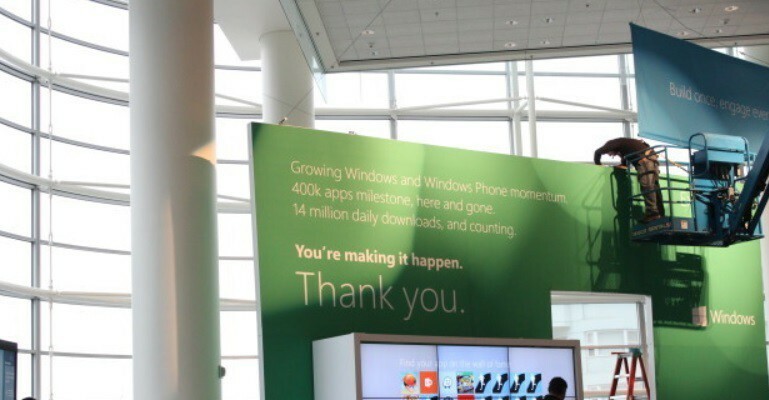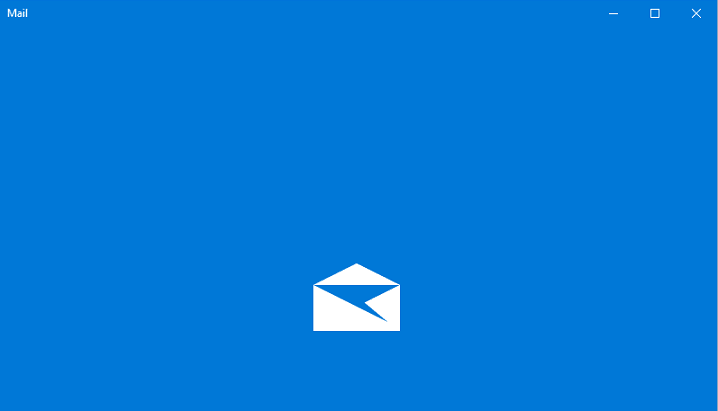- Několik uživatelů oznámilo na oficiálních platformách, že nejsou schopni dokončit aktualizaci pro hru Call of Duty Cold War na svých konzolích Xbox.
- Připravili jsme kurátorský seznam řešení, která můžete použít a případně problém vyřešit.
- Můžete zkusit vymazat MAC adresu konzole Xbox, protože to pomohlo mnoha uživatelům tento problém vyřešit.

XINSTALUJTE KLIKNUTÍM NA STAŽENÍ SOUBORU
Tento software opraví běžné počítačové chyby, ochrání vás před ztrátou souborů, malwarem, selháním hardwaru a optimalizuje váš počítač pro maximální výkon. Opravte problémy s počítačem a odstraňte viry nyní ve 3 snadných krocích:
- Stáhněte si Restoro PC Repair Tool který přichází s patentovanými technologiemi (patent k dispozici tady).
- Klikněte Začni skenovat najít problémy se systémem Windows, které by mohly způsobovat problémy s počítačem.
- Klikněte Spravit vše opravit problémy ovlivňující zabezpečení a výkon vašeho počítače
- Restoro byl stažen uživatelem 0 čtenáři tento měsíc.
Čelíte Call of Duty Studená válka, která se neaktualizuje Xbox problém? Pokud ano, pak nejste sami. Několik uživatelů nahlásili tento problém na oficiálních stránkách podpory a dalších platformách.
Zatímco pro některé problém vyřešila aktualizace konzole, pro jiné problém vyřešila přeinstalace hry Volání povinnosti Problém studené války na Xboxu.
Ale pokud pro vás všechna tato řešení nefungují a hledáte způsoby, jak tento problém vyřešit, pak jste přistáli na správném místě.
Protože v této příručce vám poskytneme seznam vybraných řešení, která můžete použít, a případně vyřešit problém s neaktualizací Call of Duty Cold War na Xboxu.
Nejčastějším důvodem tohoto problému jsou problémy se serverem. Jak již bylo zmíněno, existuje několik řešení, která se můžete pokusit problém vyřešit sami.
Účinek neaktualizace Call of Duty Cold War na Xboxu se u různých uživatelů liší. U některých se aktualizace nedokončí a uvíznou. Pro ostatní je aktualizace ve smyčce nebo se hra, i když aktualizaci dokončí, nespustí.
Ať už je to jakkoli, pokud zaznamenáte některý z těchto problémů s hrou Call of Duty na konzoli Xbox, postupujte podle tohoto průvodce a doufejme, že jej opravte.
Jaké jsou příčiny neaktualizace Call of Duty: Cold War na Xboxu?
Call of Duty Cold War vyšlo v roce 2020. A stejně jako každá jiná hra Call of Duty, i Cold War se rychle stala oblíbenou hrou pro hráče.
Obdržel několik aktualizací a funkcí v podobě nových sezón, které vylepšují celkovou hratelnost. Nejlepší na hře jsou vylepšené herní mechanismy a špičková grafika.
V souladu s instalací nejnovější aktualizace hry se několik uživatelů setkalo s problémem Call of Duty Cold War, který se neaktualizuje na Xbox.
Zejména neexistují žádné konkrétní důvody, které by tento problém u uživatelů vyvolaly. Nicméně, když se podíváte na různé uživatelské zprávy, níže jsou některé z hlavních důvodů, proč byste mohli narazit na tento problém s hrou.
- Kvůli přítomnosti chyby konzoly.
- Kvůli problému se serverem Call of Duty Cold War.
- Poškozené soubory mezipaměti her.
- Problém se softwarem konzole.
- Problematická instalace hry.
- Nestabilní připojení k internetu.
- Zastaralý firmware konzole.
Všimněte si, že toto jsou některé z důvodů, které mohou stát za problémem studené války Call of Duty, který se neaktualizuje na Xbox.
Myslíme si, že níže uvedená řešení budou dostatečná k vyřešení nejen daného problému, ale také některých dalších problémů souvisejících s Call of Duty Cold War.
Jak mohu opravit, že se Call of Duty Cold War neaktualizuje na problém s Xboxem?
1. Restartujte Xbox
- Stiskněte jednou tlačítko tlačítko Xbox na vaší konzoli.

- Pomocí vašeho Xbox ovladač, musíte vybrat Systém v průvodci, který se zobrazí na obrazovce.
- Poté vyberte Nastavení.
- Vybrat Napájení a spuštění.
- Vybrat Vypněte nebo restartujte volba.
I když restartování Xboxu nemusí znít tak vzrušující, jednoduchý restart dokáže zázraky. Neschopnost načíst důležité soubory konzolou často vede k takovým problémům s hrami.
V takovém případě vše, co musíte udělat, je restartovat Xbox a počkat, až se úplně spustí. Poté zkuste aktualizovat hru Call of Duty Cold War a zjistěte, zda to problém vyřeší nebo ne.
Kromě toho některé chyby konzoly přítomné ve firmwaru konzoly mohou také způsobit takové problémy bez zjevného důvodu. Restart je řešením všech těchto problémů.
2. Zkontrolujte připojení k internetu
Stabilní připojení k internetu je nejdůležitější věcí, kterou potřebujete k bezproblémovému stahování a spouštění online her.
Nestabilní připojení k internetu může často způsobit několik problémů, jedním z nich je neaktualizace Call of Duty Cold War na Xboxu.
V takovém případě si můžete vzít na pomoc webové stránky jako např Fast.com nebo Speedtest.net zkontrolovat, zda získáváte optimální připojení k internetu podle vašeho datového tarifu nebo ne.
Tip odborníka: Některé problémy s PC je těžké řešit, zejména pokud jde o poškozená úložiště nebo chybějící soubory Windows. Pokud máte potíže s opravou chyby, váš systém může být částečně rozbitý. Doporučujeme nainstalovat Restoro, nástroj, který prohledá váš stroj a zjistí, v čem je chyba.
Klikněte zde stáhnout a začít opravovat.
Pokud rychlost internetu neodpovídá vašemu datovému tarifu, musíte kontaktovat svého poskytovatele internetových služeb a nahlásit problém.
3. Znovu stáhněte aktualizaci
- Zamiřte k Moje hry a aplikace.

- Z levé strany vyberte Call of Duty studená válka.
- zmáčkni Jídelní lístek tlačítko na ovladači a stiskněte zrušení.
Poté, co zrušíte proces aktualizace hry, zkuste aktualizaci stáhnout znovu a zjistěte, zda to pomůže/ Často kvůli některým chybám se proces aktualizace zasekne a nedokončí.
Zahájení procesu opětovného stažení vám může pomoci překonat chybu a případně dokončit proces aktualizace hry Call of Duty Cold War.
4. Vymažte mezipaměť systému
- Vypněte konzolu Xbox stisknutím tlačítka Logo Xbox.
- Odpojit napájecí kabel ze zadní strany vašeho Xboxu.
- Nyní počkejte asi 30 sekund.
- Zástrčka napájecí kabel zpět do Xboxu a zapněte jej.
Vaše konzole Xbox ukládá herní data ve formě souborů mezipaměti, což pomáhá hře fungovat hladce a rychle.
Tento nepořádek se může hromadit a v případě poškození může způsobit problémy, jako je například neaktualizace Call of Duty Cold War na Xboxu. Doporučuje se, abyste tento cyklus napájení prováděli velmi často, abyste vymazali mezipaměť systému.
5. Přeinstalujte hru
- Přejděte na Domovská obrazovka.
- zmáčkni Xbox knoflík.
- Vybrat Moje hry a aplikace.
- Zvýraznit Call of Duty studená válka hru a tisk Jídelní lístek knoflík.
- lis Spravovat hru možnost z rozbalovací nabídky.
- Vybrat Odinstalovat.
Pokud se problém nevyřešil žádnou z výše uvedených metod, můžete zkusit hru odinstalovat z Xboxu a poté ji znovu nainstalovat.
Přeinstalace hry má několik výhod. Za prvé, správně nainstaluje všechny soubory, které by byly vynechány kvůli nějaké chybě během předchozí instalace.
Za druhé, a co je důležitější, nainstaluje nejnovější verzi hry. Nemusíte jej tedy aktualizovat, čímž zabráníte tomu, aby se problém s aktualizací Call of Duty Cold War na Xboxu neaktualizoval.
- 5+ nejlepších nabídek Xbox, o kterých byste měli letos vědět
- Není ve Windows 11 rozpoznán ovladač Xbox? Zkuste tyto opravy
- Oprava: Nelze se přihlásit k účtu Xbox ve Windows 10/11
- Aplikace Xbox nespouští hry ve Windows 11? Zkuste tyto opravy
6. Zajistěte dostatečný úložný prostor
- zmáčkni tlačítko Xbox na vašem ovladači.
- Procházejte a vybírejte Nastavení pod Systém Jídelní lístek.

- Vydejte se Systém.

- Pod Systém karta, vyberte Úložný prostor.

- Zde se zobrazí množství úložného prostoru, který je aktuálně využitý nebo který zbývá ve vaší konzoli Xbox.

Zkontrolujte, zda máte dostatek úložného prostoru pro stažení aktualizace nebo ne.
Pokud ne, smažte jakoukoli jinou hru, kterou nehrajete, abyste vytvořili prostor pro instalaci aktualizace Call of Duty Cold War.
7. Vymazat MAC adresu
- zmáčkni tlačítko Xbox na vašem ovladači.
- Vybrat Nastavení.
- V Nastavení menu, vyberte Všeobecné.

- Jít do Nastavení sítě.

- Vybrat Pokročilé nastavení.

- Vybrat Alternativní MAC adresa.

- Vybrat Průhledná.

Několik uživatelů na Fóra společnosti Microsoft potvrdili, že jim vymazání MAC adresy na konzoli Xbox pomohlo vyřešit problém Call of Duty Cold War, který se na Xboxu neaktualizoval.
Po vymazání MAC adresy konzoly podle výše uvedených kroků jednoduše restartujte konzolu Xbox. Nyní zkontrolujte, zda si můžete stáhnout aktualizaci pro hru Call of Duty Cold War.
8. Resetujte Xbox
- zmáčkni tlačítko Xbox na vašem ovladači.
- Vybrat Nastavení.
- Jít do Systém.
- Vybrat Informace o konzoli.
- zmáčkni Resetujte tento Xbox knoflík.
- Vybrat Obnovit a ponechat si hry a aplikace.
Můžete vybrat Resetujte a odstraňte vše možnost, ale tím se odstraní všechna data uložená na vaší konzoli Xbox. Navíc se neobjeví žádná výzva k potvrzení tohoto výběru. Ujistěte se tedy, že víte, co děláte.
Jaká jsou optimální nastavení pro hru Call of Duty: Cold War?
Nejen pro Call of Duty Cold War, ale pro jakoukoli hru, nejlepší ovladač, grafika, zvuk a celkové nastavení hry může zlepšit váš herní zážitek.
S optimálním nastavením můžete mít nad svým soupeřem mírný náskok, což může znamenat rozdíl mezi tím, zda se dostanete na vrchol výsledkové tabulky.
I když se přesné dokonalé nastavení bude lišit v závislosti na vašem systému a preferencích, existuje několik obecných nastavení, se kterými většina hráčů souhlasí.
➡ Nejlepší nastavení grafiky
- Barvoslepý typ: Zakázáno
- Zorné pole: 90
- Motion Blur: Vypnuto
➡ Nejlepší nastavení ovladače
- Citlivost horizontální tyče: 5
- Citlivost vertikální tyče: 5
- Citlivost ADS Stick (nízký zoom): 1.2
- Citlivost ADS Stick (vysoký zoom): 1.0
- Minimální vstupní práh levé páčky: 5
- Maximální vstupní práh levé páčky: 100
- Minimální vstupní práh pravé páčky: 4
- Maximální vstupní práh pravé páčky: 100
- Auto Sprint: Povoleno
- Chování při sprintu: Přejít na
- Sprint Cancels Reload: Povoleno
- Chování zařízení: Držet
➡ Nejlepší nastavení zvuku
- Hlavní hlasitost: 100
- Hlasitost hudby: 35
- Hlasitost zvukových efektů: 100
- Objem dialogu: 100
- Objem kinematografie: 100
- Zvukový efekt značek hitů: Povoleno
Pomocí výše uvedených nastavení můžete zažít nejlepší možný herní zážitek se hrou Call of Duty: Cold War na konzoli Xbox.
Rádi bychom však upozornili, že tato celková nastavení jsou volbou osobních preferencí. Výše zmíněné nastavení se vám může, ale nemusí líbit. Nastavení tedy můžete vždy upravit tak, jak chcete.
Dejte nám vědět v komentářích pod vaším názorem na toto téma. Také nám dejte vědět, která z výše uvedených metod vám pomohla opravit chybu Call of Duty, která se neaktualizuje na konzoli Xbox.
 Stále máte problémy?Opravte je pomocí tohoto nástroje:
Stále máte problémy?Opravte je pomocí tohoto nástroje:
- Stáhněte si tento nástroj na opravu počítače hodnoceno jako skvělé na TrustPilot.com (stahování začíná na této stránce).
- Klikněte Začni skenovat najít problémy se systémem Windows, které by mohly způsobovat problémy s počítačem.
- Klikněte Spravit vše opravit problémy s patentovanými technologiemi (Exkluzivní sleva pro naše čtenáře).
Restoro byl stažen uživatelem 0 čtenáři tento měsíc.